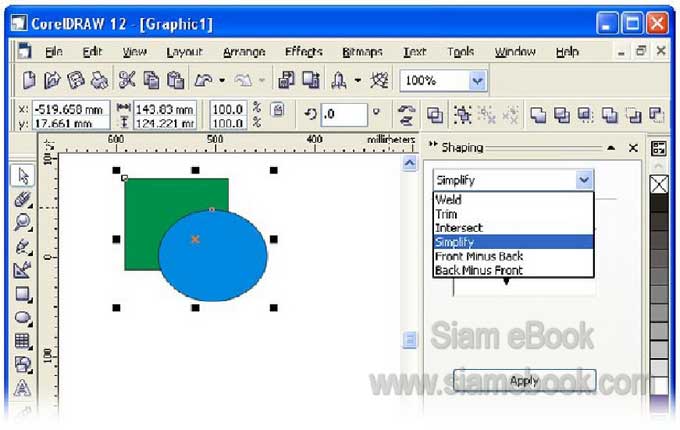เป็นการนำคำสั่งต่างๆ มาช่วยในการจัดการกับภาพในลักษณะที่แปลกไปจากโปรแกรมด้าน กราฟิคทั่วๆ ไป เช่น นำอีกภาพหนึ่งมาตัดอีกภาพหนึ่งให้ทะลุเป็นช่อง นำภาพหลายๆ ภาพมารวมกัน หรือผสมเข้าด้วยกัน เป็นต้น
การใช้คำสั่ง Weld, Trim, Intersect, Simplify, Front Minus Back และ Back Minus Front
คำสั่งทั้งหมดนี้จัดอยู่ในกลุ่มเดียวกัน การยกมาอธิบายเป็นชุดจึงน่าจะเข้าใจได้ง่ายยิ่งขึ้น
1. ภาพต้นฉบับ เป็นภาพสี่เหลี่ยมซ้อนทับภาพวงกลม
2. Weld จะเป็นการหลอมรวมภาพวงกลมและสี่เหลี่ยมเป็นเนื้อเดียวกัน
3. Trim ภาพวงกลมที่อยุ่ด้านล่างจะตัดเจาะภาพสี่เหลี่ยมที่อยู่ด้านบน โดยตัดส่วนที่เหลื่อม กันออกไป ต้องย้ายภาพออกจากกัน จึงจะเป็นผลงาน
4. Intersect เป็นการสร้างภาพใหม่จากส่วนของภาพที่เหลื่อมล้ำกัน (ภาพ A)
5. Symplify เป็นการใช้ภาพที่อยู่ด้านบนคือภาพสี่เหลี่ยมไปตัดเจาะภาพวงกลมที่อยู่ด้านล่าง ทำให้วงกลมแหว่งไปดังภาพ ต้องย้ายภาพออกจากกัน จึงจะเป็นผลงาน
6. Front Minus Back เป็นการใช้ภาพสี่เหลี่ยมที่อยู่ด้านบนตัดเจาะภาพวงกลมที่อยู่ด้าน ล่าง พร้อมกับลบภาพสี่เหลี่ยมออกไป แตกต่างจากคำสั่ง Symplify ตรงที่จะลบภาพสี่เหลี่ยมทิ้งไป
7. Back Minus Front เป็นการใช้ภาพวงกลมที่อยู่ด้านล่างตัดเจาะภาพสี่เหลี่ยมที่อยู่ด้านบน จนแหว่งไปดังภาพ พร้อมกับลบภาพวงกลมออกไป
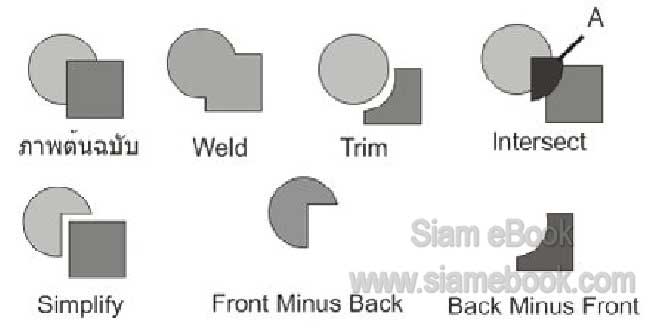
การเรียกใช้คำสั่งจัดการภาพใน CorelDRAW12
ทั้งสามคำสั่งจะถูกจัดให้อยู่ในไดอะล็อกบ็อกซ์เดียวกัน เมื่อเรียกคำสั่งใดๆ คำสั่งที่เหลือก็จะ ถูกเรียกขึ้นมาเช่นกัน
1. คลิกเมนู Arrange>>Shaping แล้วคลิกคำสั่ง Weld, Trim หรือ Intersect
2. จะปรากฏไดอะล็อกบ็อกซ์ขึ้นมา ตัวเลือกด้านบนเป็นปุ่มให้คลิกเพื่อเรียกใช้คำสั่ง Weld, Trim, Intersect... ตามลำดับ ส่วนที่เหลือจะเป็นตัวเลือกในการใช้คำสั่ง
3. การปิดไดอะล็อกบ็อกซ์ให้คลิกปุ่ม Close Docker Group ตัว X ที่มุมบนขวา
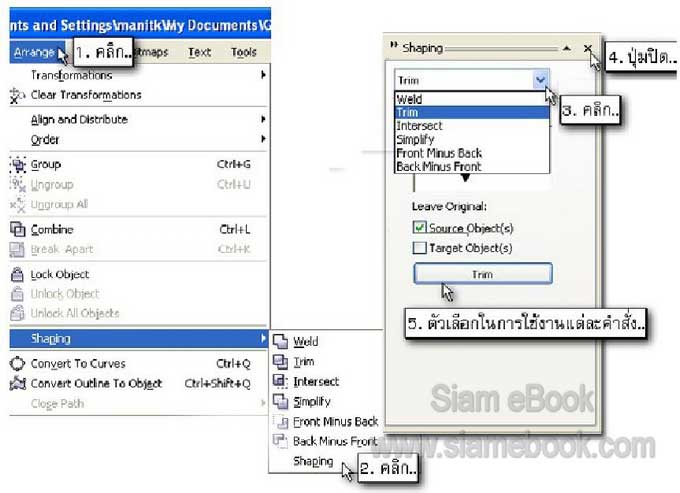
ตัวอย่างการใช้คำสั่งจัดการภาพใน CorelDRAW12
การใช้คำสั่งอาจแบ่งเป็น 2 แบบ โดยการคลิกเลือกคำสั่งโดยตรง และเรียกใช้งานจากกรอบ ข้อความ Shaping
1. เลือกภาพทั้งสอง คือ ภาพวงกลมและภาพสี่เหลี่ยม
2. คลิกเลือกคำสั่งที่ต้องการ (ทุกคำสั่งปฏิบัติคล้ายกัน)
3. ผลที่ได้
4. อาจคลิกเมนู Edit>>Undo แล้วทดลองคลิกเลือกคำสั่งอื่นๆ ดูว่าผลเป็นอย่างไรบ้าง

5. การเรียกใช้อีกลักษณะหนึ่งให้คลิกเมนู Arrange>>Shaping>>Shaping เพื่อเปิดกรอบข้อ ความ Shaping ขึ้นมาก่อน
6. กรณีใช้คำสั่ง Weld, Trim และ Intersect ให้คลิกเลือกเลือกภาพใดภาพหนึ่งหรือทั้งสอง ภาพ
7. คลิกเลือกคำสั่งที่ต้องการ
8. คลิกปุ่ม Weld To, Trim หรือ Intersect With
9. เลื่อนเมาส์ไปคลิกที่ภาพ
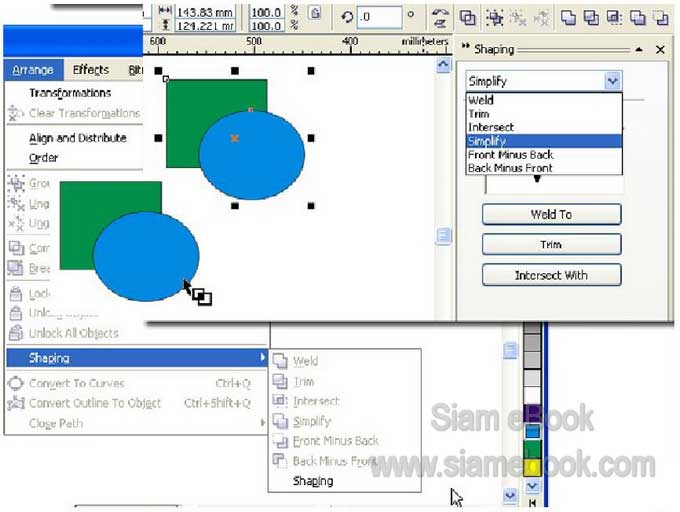
10 กรณีใช้คำสั่ง Symplify, Front Minus Back หรือ Back Minus Front ให้เลือกภาพทั้ง สองภาพทั้งกลมและสี่เหลี่ยม
11. คลิกเลือกคำสั่งที่ต้องการ
12. คลิกปุ่ม Apply